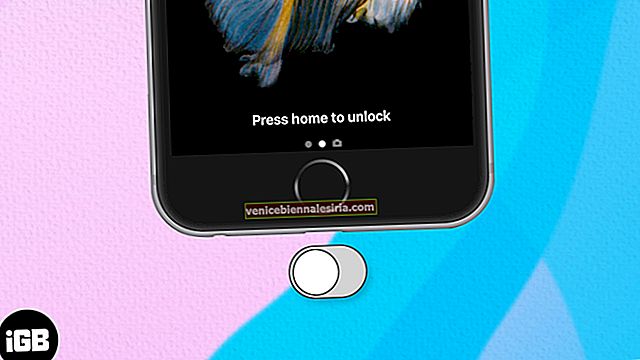Dezvoltatorul Lem Ergin a descoperit o eroare gravă în macOS High Sierra care permite oricui să se conecteze la un cont de administrator folosind numele de utilizator „root” fără parolă. Conform rapoartelor, funcționează atunci când cineva încearcă să acceseze contul unui administrator pe un Mac deblocat. În plus, permite și accesul la ecranul de conectare al unui Mac blocat.
Actualizare: Apple a lansat Actualizarea de securitate 2017-001 pentru a remedia eroarea care permite accesul la contul root superutilizator cu o parolă necompletată pe orice Mac care rulează macOS High Sierra 10.13.1.
Apple este deja conștient de această eroare și a lansat o soluție temporară a problemei.
„Lucrăm la o actualizare software pentru a rezolva această problemă. Între timp, setarea unei parole root împiedică accesul neautorizat la computerul dvs. Mac ”. - Măr
Cum se activează utilizatorul rădăcină pe computerul dvs. MacOS High Sierra
Pasul 1. În primul rând, trebuie să faceți clic pe meniul Apple din partea stângă sus a ecranului și apoi să selectați Preferințe sistem.

Pasul 2. Faceți clic pe Utilizatori și grupuri .

Pasul 3. Apoi, faceți clic pe pictograma Blocare .

Apoi, trebuie să introduceți parola de administrator și să faceți clic pe Deblocare.

Pasul 4. Apoi, faceți clic pe Opțiuni de conectare. Apoi, faceți clic pe Alăturați-vă sau Editați .

Pasul 5. Faceți clic pe Open Directory Utility .

Acum, trebuie să faceți clic pe pictograma Blocare .

Apoi, introduceți parola din nou și faceți clic pe Modificare configurație.

Pasul 6. Faceți clic pe Editare în bara de meniu și apoi faceți clic pe „Activați utilizatorul rădăcină”.

Pasul 7. În cele din urmă, trebuie să introduceți și să confirmați parola de utilizator rădăcină . Asigurați-vă că parola este puternică.

De asemenea, puteți utiliza linia de comandă pentru a vă crea rapid parola de utilizator rădăcină.
Cum se creează parola de utilizator rădăcină pe Mac folosind Terminal
Pasul 1. Lansați terminalul . (Pur și simplu deschideți Spotlight Search → Tastați Terminal → Deschideți-l)

Pasul 2. Acum, trebuie să tastați:sudo passwd -u root

Pasul 3. Acum introduceți parola sistemului Mac.

Pasul 4. Acum, trebuie să introduceți și să confirmați parola de utilizator rădăcină .

Asigurați-vă că nu dezactivați utilizatorul rădăcină, deoarece va anula parola și va lăsa bug-ul să funcționeze din nou.
Asta este!
Încheierea:
Apple va lansa în curând o soluție permanentă pentru această eroare. Între timp, utilizați această soluție pentru a vă proteja Mac-ul.
Ai vreun feedback? Trageți-l în comentariile de mai jos.
Poate doriți să citiți și aceste postări:
- Cum se recuperează App Store pe iTunes
- Personalizați setările site-ului web în Safari
- Cum se activează Type to Siri pe Mac
- Cum să ștergeți datele Touch Bar pe MacBook Pro







![Cele mai bune încărcătoare auto iPhone SE [ediția 2021]](https://pic.venicebiennalesiria.com/wp-content/uploads/blog/1186/CNDSUSN9YSpic.jpg)